
הוספה או שינוי של תמונות אנשי הקשר ב״אנשי קשר״ ב‑Mac
הוסף/י או שנה/י את התמונות שמופיעות בכרטיסי אנשי הקשר וביישומים אחרים המשתמשים בפרטי הקשר שלך, כגון Mail ו״הודעות״. אנשי הקשר שלך אינם רואים את התמונות הנבחרות. רק את/ה רואה אותן.
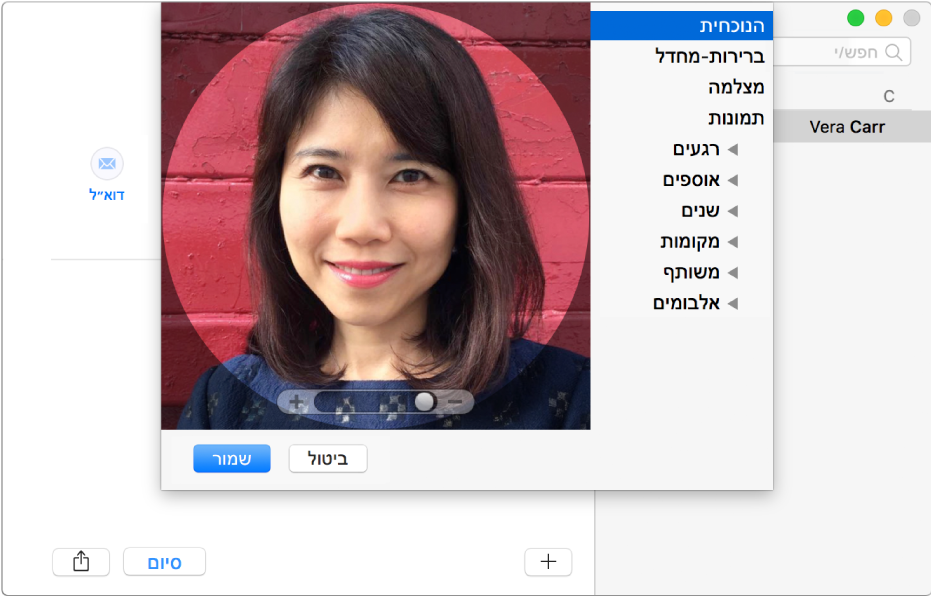
טיפ: על-מנת להוסיף או להחליף תמונה במהירות, גרור/י תמונה מהמכתבה או מתיקיה אל התמונה הנוכחית או המונוגרמה בכרטיס, ולאחר מכן לחץ/י על ״שמור״.
הוספת תמונה
ביישום ״אנשי קשר״
 ב-Mac, בחר/י כרטיס ואז לחץ/י על המונוגרמה.
ב-Mac, בחר/י כרטיס ואז לחץ/י על המונוגרמה.לחץ/י על הכפתור ״הוסף״
 ובצע/י אחת מהפעולות הבאות.
ובצע/י אחת מהפעולות הבאות.שימוש בתמונת ברירת-מחדל של המערכת: לחץ/י על ״ברירות-מחדל״, בחר/י תמונה מתוך המבחר של macOS, ולחץ/י על ״הבא״.
צילום תמונה באמצעות ה-Mac: לחץ/י על ״מצלמה״, וכשתהיה/י מוכנה, לחץ/י על ״צלם/י תמונה״.
שימוש בתמונה מ״תמונות״: לחץ/י על ״תמונות״ להצגת התמונות שיש לך ביישום ״תמונות״, בחר/י תמונה ולחץ/י על ״הבא״.
שימוש בתמונה מ-Photo Booth: לחץ/י על ״Photo Booth״ להצגת התמונות שצילמת ב-Mac באמצעות היישום Photo Booth, בחר/י תמונה ולחץ/י על ״הבא״.
התאם/י את התמונה.
הגדלה או הקטנה: גרור/י את המחוון שמאלה או ימינה.
הזזת התמונה: הזז/י את התמונה בתוך העיגול.
לחץ/י על ״שמור״ ולאחר מכן על ״סיום״ בתחתית החלון.
החלפת התמונה
ביישום ״אנשי קשר״
 ב-Mac, בחר/י כרטיס, לחץ/י על התמונה ובחר/י את תמונת הפרופיל (כתוב עליה ״ערוך״).
ב-Mac, בחר/י כרטיס, לחץ/י על התמונה ובחר/י את תמונת הפרופיל (כתוב עליה ״ערוך״).אם ברצונך רק להתאים את התמונה הנוכחית, המשך/י לשלב הבא. אחרת, בצע/י אחת מהפעולות הבאות:
שימוש בתמונת ברירת-מחדל של המערכת: לחץ/י על ״ברירות-מחדל״, בחר/י תמונה מתוך המבחר של macOS, ולחץ/י על ״הבא״.
צילום תמונה באמצעות ה-Mac: לחץ/י על ״מצלמה״, וכשתהיה/י מוכנה, לחץ/י על ״צלם/י תמונה״.
שימוש בתמונה מ״תמונות״: לחץ/י על ״תמונות״ להצגת התמונות שיש לך ביישום ״תמונות״. על-מנת לראות תמונות מסוימות, לחץ/י על ״רגעים״, ״אוספים״, ״שנים״ או ״מקומות״. בחר/י תמונה ואז לחץ/י על ״הבא״.
שימוש בתמונה מ-Photo Booth: לחץ/י על ״Photo Booth״ להצגת התמונות שצילמת ב-Mac באמצעות היישום Photo Booth. בחר/י תמונה ואז לחץ/י על ״הבא״.
התאם/י את התמונה.
הגדלה או הקטנה: גרור/י את המחוון שמאלה או ימינה.
הזזת התמונה: הזז/י את התמונה בתוך העיגול.
לחץ/י על ״שמור״ ולאחר מכן על ״סיום״ בתחתית החלון.
מחיקת תמונה
ביישום ״אנשי קשר״
 ב-Mac, בחר/י איש קשר, ולאחר מכן בחר/י ״כרטיס״ > ״נקה תמונה מותאמת אישית״.
ב-Mac, בחר/י איש קשר, ולאחר מכן בחר/י ״כרטיס״ > ״נקה תמונה מותאמת אישית״.
לא ניתן למחוק מונוגרמות.
בעת הוספה או החלפה של תמונה של איש קשר, התמונות הזמינות מתויגות לפי המקור שלהן — חשבון (כגון חשבון Google, Yahoo! או Exchange) או ה-Mac (כגון תמונה מ״תמונות״). אם יש לאיש קשר כמה תמונות, ניתן לבחור אחת מהן להצגה בכרטיס. אם בחרת תמונה ולא מופיע עליה הכיתוב ״ערוך״, לא תוכל/י להחליף או למחוק אותה.